
Microsoftov operacijski sistem omogoča svobodno interakcijo z ogromnim številom procesov in storitev brez omejitev. Hkrati lahko na zaslonu delujejo brskalnik, sel in medijski predvajalnik. In kje brez Microsoft Officea in ločenih dokumentov Word in Excel.
Včasih se delo v operacijskem sistemu Windows 10 spremeni v pravi kaos, zaradi česar obstaja želja po sistematizaciji vsakega procesa, kar zmanjšuje dodatna okna. Toda kako odpreti namizje v operacijskem sistemu Windows 10 ne v enem številu klikov, ampak v samo sekundi? Čas je, da razumemo bistvo dobrega zgleda!
Vsebina- Prikaz po bližnjici na tipkovnici
- Pojdite skozi opravilno vrstico
- Izhod iz načina tabličnega računalnika
Prikaz po bližnjici na tipkovnici
Microsoftov operacijski sistem omogoča, da takoj zmanjšate vsa odprta okna in se vrnete na namizje s kombinacijo tipk Win + D. Metoda deluje z brskalniki, takojšnjimi sporočili, odprtimi zavihki Explorerja in celo programsko opremo z veliko sredstev.
Ista kombinacija Win + D bo pripomogla k ponovni vrnitvi izginulih oken. Zloraba funkcije ni vredna - prepogosti prehodi lahko privedejo do zrušitev ali preobremenitve RAM-a, ki ga premalo učinkoviti osebni računalniki težko prenesejo.
Pojdite skozi opravilno vrstico
Nadomestni način za dostop do namizja je uporaba funkcij standardne opravilne vrstice, ki je privzeto določena na dnu vmesnika in omogoča dostop do pladnja, upravitelja opravil in "Notification Center". Ločena značilnost je funkcija interakcije z odprtimi okni. Opravilna vrstica omogoča skrivanje nepotrebnih elementov in prikaz namizja na dva načina hkrati.
1. Gumb - če premaknete kazalec levo od pladnja in vse statistične podatke v spodnjem desnem delu vmesnika in kliknete na poudarjen pravokotnik z levo tipko miške, bodo vsa okna takoj izginila, ohranjevalnik zaslona z nizom bližnjic in imenikov pa se bo pojavil na zaslonu.

Če z desno miškino tipko kliknete, se prikaže skromna plošča za hitri dostop, na kateri lahko izbirate med možnostjo »Minimize« ali pojdite na zaslon »Settings« na namizju..

2. Kontekstni meni - poleg iskanja pladnja in "pravokotnikov" razvijalci ponujajo neposredno interakcijo z opravilno vrstico skozi kontekstni meni (pokliče se z desnim gumbom miške), kjer je na računalniškem zaslonu že na voljo točka "Prikaži namizje"..
.
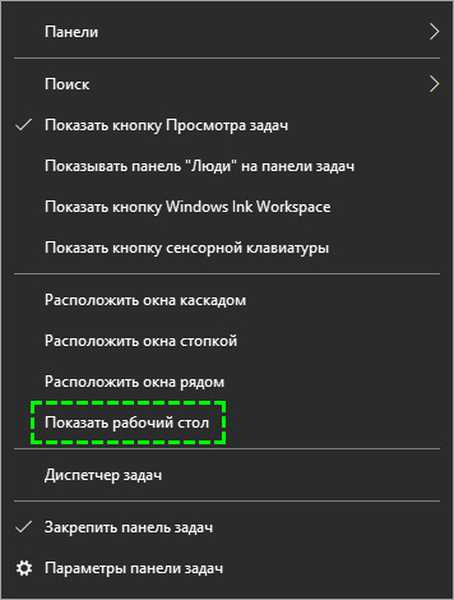
Tako kot pri drugih zgoraj opisanih metodah lahko tudi v že zmanjšanem stanju okna vrnemo nazaj tako, da postopek ponovimo v istem zaporedju in celo izberemo isti element iz kontekstnega menija, vendar z novim imenom "Prikaži vsa okna".
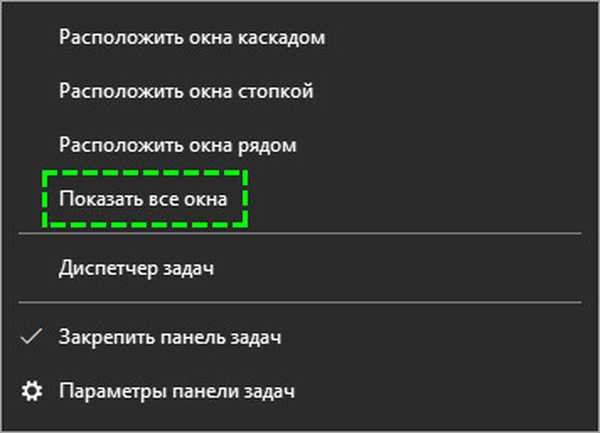
Izhod iz načina tabličnega računalnika
Operacijski sistem Windows 10, ki ga je sprejel predhodnik - Windows 8 - nestandardni način delovanja v stanju »tablični računalnik«, kjer se okna odprejo samo v celozaslonskem načinu, meni »Start« pa se spremeni v meni ploščic in kock.
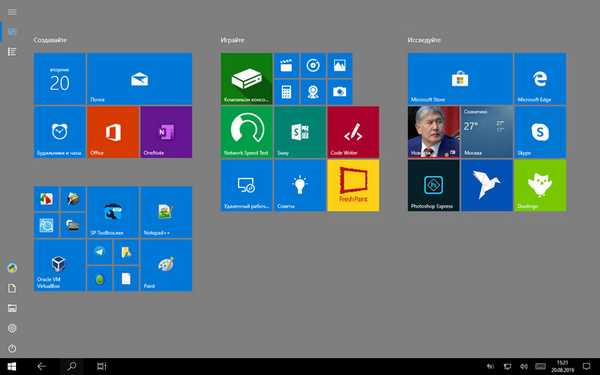
Čeprav je bil način dodan posebej za interakcijo s sistemom prek zaslona na dotik, v nekaterih situacijah želja, da se znebite neprijetnega formata, odtehta nastajajoče prednosti. Pojdi nazaj vse bo pomagal "Center za obveščanje", ki se odpre prek gumba, ki se nahaja poleg pladnja. Po priklicu menija je treba najti element »Način tabličnega računalnika« in funkcijo omogočiti s standardnim klikom na ikono.
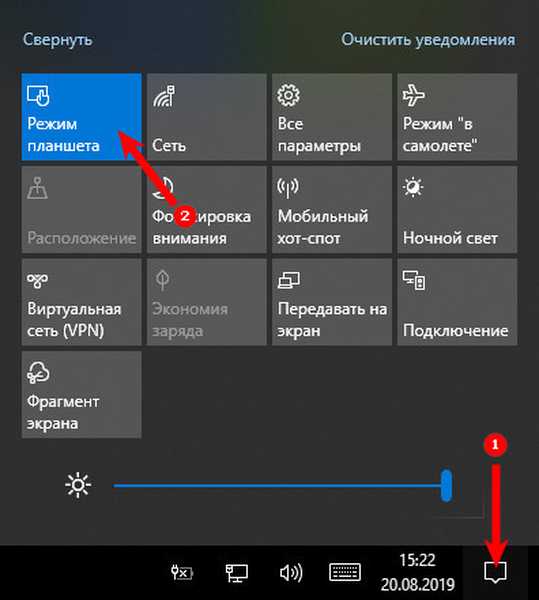
Spremembe se uporabijo samodejno - ponovno zagon računalnika ni potreben.











